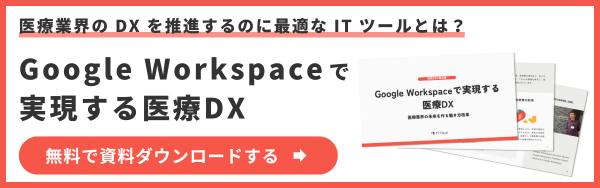医療現場への Google Meet 活用例。スムーズな医療コミュニケーションを実現
コラム更新日:2024.11.05
医療DX が不可欠とされている中、「紙ベースの情報共有でコミュニケーションに課題がある」「スムーズな医療コミュニケーションを実現するツールを探している」とお悩みの方もいるのではないでしょうか。
医療コミュニケーションの円滑化は、業務の効率化を促進し、多忙な医療スタッフの負担軽減が期待できます。さらに、医療事故防止にもつながり、医療機関全体の信頼度の向上も見込めるでしょう。効果的な情報共有が行えるツールとしておすすめしたいのが Google が提供するビデオ会議ツール「Google Meet」です。
本記事では、医療現場に Google Meet を導入するメリットや活用例、基本的な使い方について解説しています。また、Google Meet の有料版であるグループウェアツール Google Workspace についても、無料アカウントとの違いや導入事例などご紹介しています。時間や場所を選ばない Google Meet を活用して、医療コミュニケーションを革新させましょう。
株式会社TSクラウドでは、病院やクリニック、介護施設など、医療業界の方必見のお役立ち資料を提供中!医療従事者が、事務作業に追われることなく治療に集中できる環境を構築しませんか?Google Workspace は医療現場の働き方改革をサポートします。
⇒ お役立ち資料「Google Workspace で実現する医療DX」を無料ダウンロードする

執筆・監修:TSクラウド編集部
Google Workspace 正規代理店のうち、最も高いランクのプレミア資格を持っています。業界歴 17 年、延べ 3,500 社以上へのサービス提供で培った知識と経験を活かし、Google Workspace の情報を発信しています。
日本における 医療DX の必要性について
日本の医療現場は、少子高齢化や人手不足、医療費の増加といった多くの課題に直面しています。医療従事者の負担軽減、医療の質向上、そして医療費削減が求められています。
医療DX は、これらの問題を解決する糸口として期待が寄せられているものの、情報システムの統一や ITリソース の不足など、さまざまな問題がデジタル化の進展を妨げているのが現状です。医療DX における課題解決には、デジタルツールの導入と活用が不可欠であり、医療現場におけるデジタル変革の必要性が高まっています。
参考記事:Google Workspaceで医療DXを実現する方法。導入・活用事例も
株式会社TSクラウドでは、Google Workspace で 医療DX を推進するために、具体的な活用例や導入事例をまとめた資料「Google Workspace で実現する 医療DX」を提供しています。無料でダウンロードできますので、ご活用ください。
⇒ お役立ち資料をもらう
医療コミュニケーションを革新する Google Meet
Google Meet は、スムーズな医療コミュニケーションを実現します。
➤Google Meet とは?
Google Meet は、Google が提供するビデオ会議ツールです。絵文字やリアクション、会議の録音や文字変換、ブレイクアウトルームなど、コミュニケーションがとりやすく効率的な会議を実現するため、豊富な機能を提供しています。
➤Google Meet を医療現場に導入するメリット
Google Meet を医療現場に導入するメリットを、4つご紹介します。
資料共有や画面共有によるスムーズな情報伝達
Google Meet の資料共有や画面共有機能は、医療現場での情報伝達を効率化します。治療計画の説明から研究データの提示まで、参加者全員が同じ画面を見ながら議論を進めることができ、誤解を防ぎながら迅速な意思決定を支援します。
スマホアプリからも参加可能
Google Meet のスマホアプリは、医療従事者が外出先や移動中でも会議に参加できる柔軟性を提供します。スマホ一つで、重要な会議や緊急の討議に即座に参加できるため、医療現場の迅速な対応が可能になります。
高度なセキュリティ
Google Meet は、医療情報の厳格なセキュリティが求められる環境においても信頼性の高い通信を保証します。
通信時のデフォルト暗号化、不正アクセス防止機能、二段階認証など、多層的なセキュリティ対策を備えており、HIPAA などの規制要件にも対応しています。これにより、患者と医療従事者双方のプライバシーを守りつつ、安全なコミュニケーションが可能です。
Google Workspace との連携でさらなる業務効率化
Google Workspace とは、Google が提供する有料のビジネス向けクラウド型グループウェアサービスです。Google Meet は Google スライドやドキュメントとの連携を通じて、リアルタイムでの共同作業を可能にし、会議中に資料の編集やフィードバックが行えます。また、カレンダーでのスケジュール共有や自動招待機能により、参加者の調整も簡単です。さらに、Google ドライブによる文書管理は情報の一元化を促進し、医療チームの業務効率化を強化します。
参考記事:Google Workspace とは?使い方やできること、料金プランを解説
医療現場での Google Meet の活用例
➤他病院や他部署との勉強会や情報共有
Google Meet の活用で、異なる病院や部署間での勉強会や情報共有が簡単にできます。離れた場所からでもリアルタイムでのディスカッションを可能にし、専門知識の共有や最新の医療情報の交換が可能となります。これにより、医療従事者同士の連携が実現し、患者ケアの質の向上に繋がるでしょう。
➤採用担当者による Web面接
医療機関の採用担当者は、Google Meet を使用して Web面接 が可能となります。これにより、遠方に住む応募者や、勤務中の医療従事者も面接に参加しやすくなります。効率的なスクリーニングプロセスを通じて、より幅広い人材プールから適切な候補者を選出できます。
➤遠隔地の患者のフォローアップ
Google Meet を利用し、遠隔地にいる患者のフォローアップも可能になります。オンライン通話を通じて患者の状態を確認し、必要な医療指導の提供ができます。患者の定期的な通院の負担を軽減するとともに、効率的な患者管理が行えるようになるでしょう。
Google Meet の使い方
➤Web会議 の参加方法
Google Meet は Google Workspace とシームレスに連携しているため、Gmail や Google カレンダーなど、Web会議 への参加方法は複数存在しています。
主要な Google Meet の参加方法には、以下の4つの方法があります。
- Google カレンダーの予定から会議に参加
- Google Meet から会議に参加
- Gmail から会議に参加
- 会議の URL を使用して参加
Google Meet に参加する方法や、Web会議 の作成方法など、Google Meet の使い方を詳しく解説した記事が以下になります。こちらもぜひ参考にしてください。
関連記事:Google Meetの使い方。招待されたら?パソコン・スマホでの対応方法
➤録画機能
会議の録画、文字起こし、ブレイクアウトルームはプレミアム機能として利用できます。会議を録画して Google ドライブに保存できるのは、有料の Google Workspace の Business Standard 以上のプランとなります。また、会議の録画はパソコンでのみ利用可能でスマホでは録画ができません。録画ボタンが表示されない場合には、管理者に管理コンソールで Meet 録画がオンなっているか、確認してください。
録画する方法は、以下の手順となります。
- 録画をする会議に参加する
- 会議画面の下部にある、三点リーダーアイコン「その他」をクリック
- 「録画を管理する」をクリック

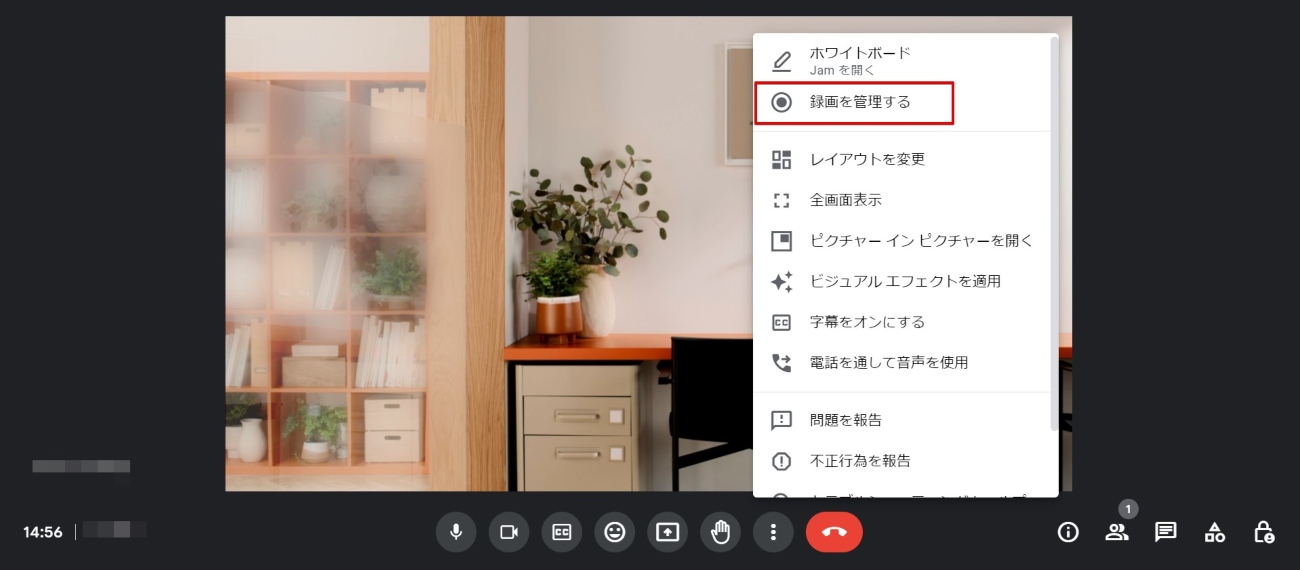
- 字幕や文字起こしの設定を確認し、「録画を開始」をクリックする

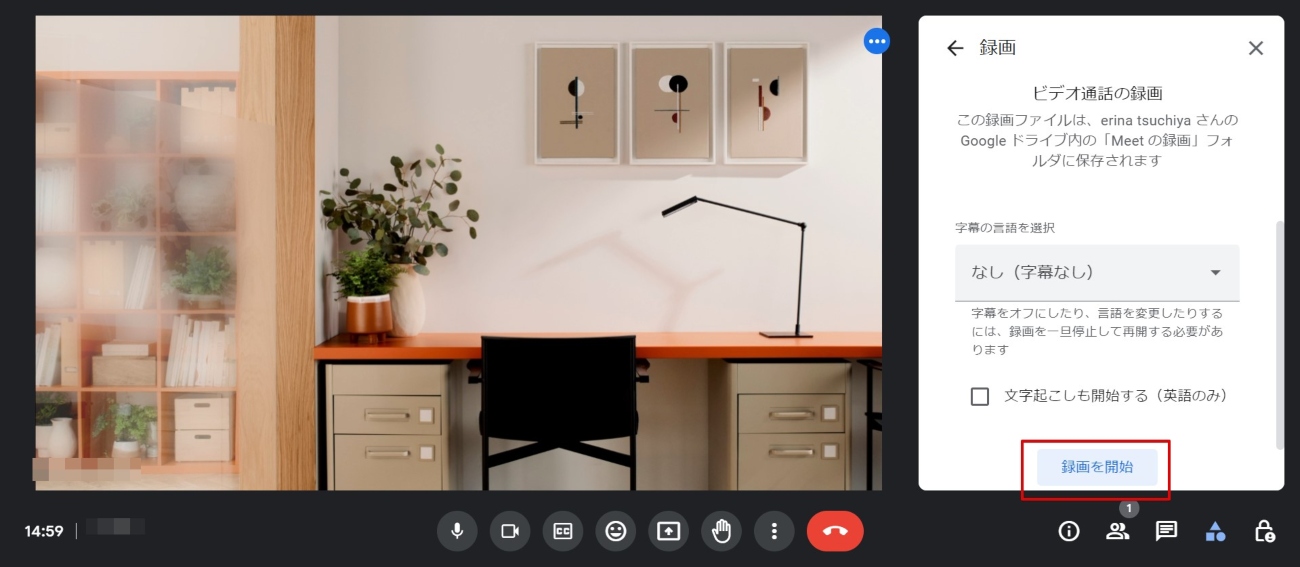
Google Meet の録画機能についての詳細は、こちらの記事でも解説しています。「録画することは参加者に通知されますか?」などといったよくある質問にもお答えしていますので、ぜひご一読ください。
参考記事:Google Meetの録画方法。保存先や録画できない場合の対処法を解説
➤背景を変更(ビジュアル エフェクトを適用)
Google Meet では、画面の背景の変更が可能で、自宅での会議などプライバシーを守ることができます。設定方法は、背景を変更するタイミングで異なります。
会議の開始前
- Google Meet にアクセスし、参加する会議を選択
- 自分のビデオプレビューの右下にある「ビジュアルエフェクト」アイコンをクリック

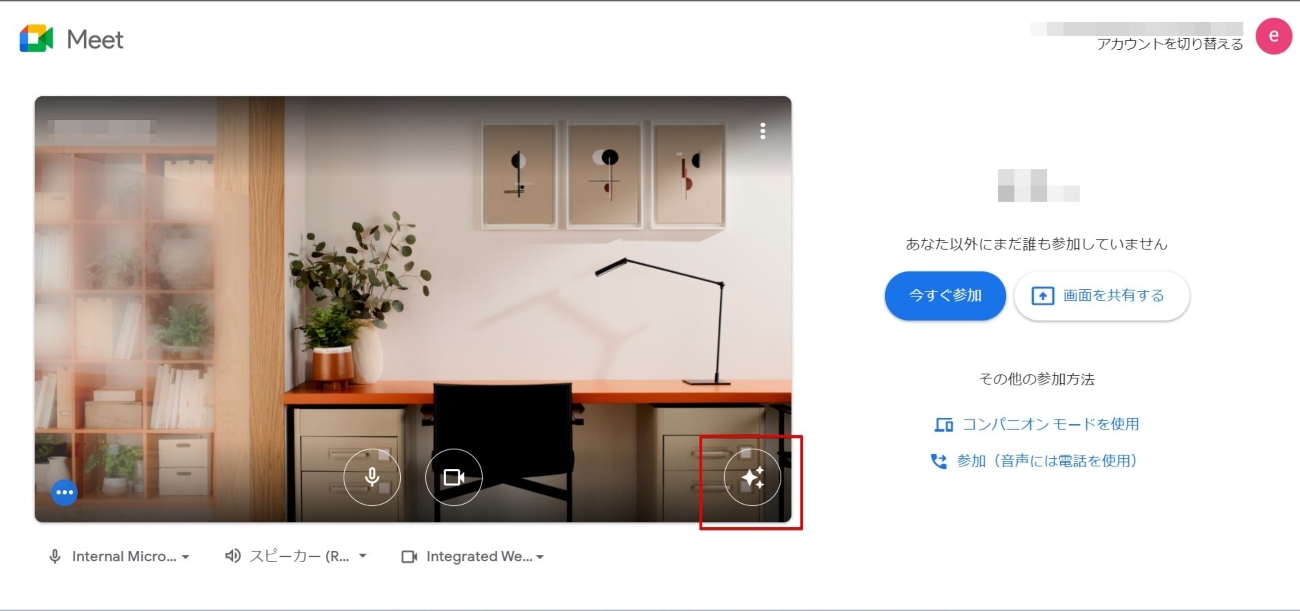
- プレビュー画面から戻るには右上のバツボタンをクリック

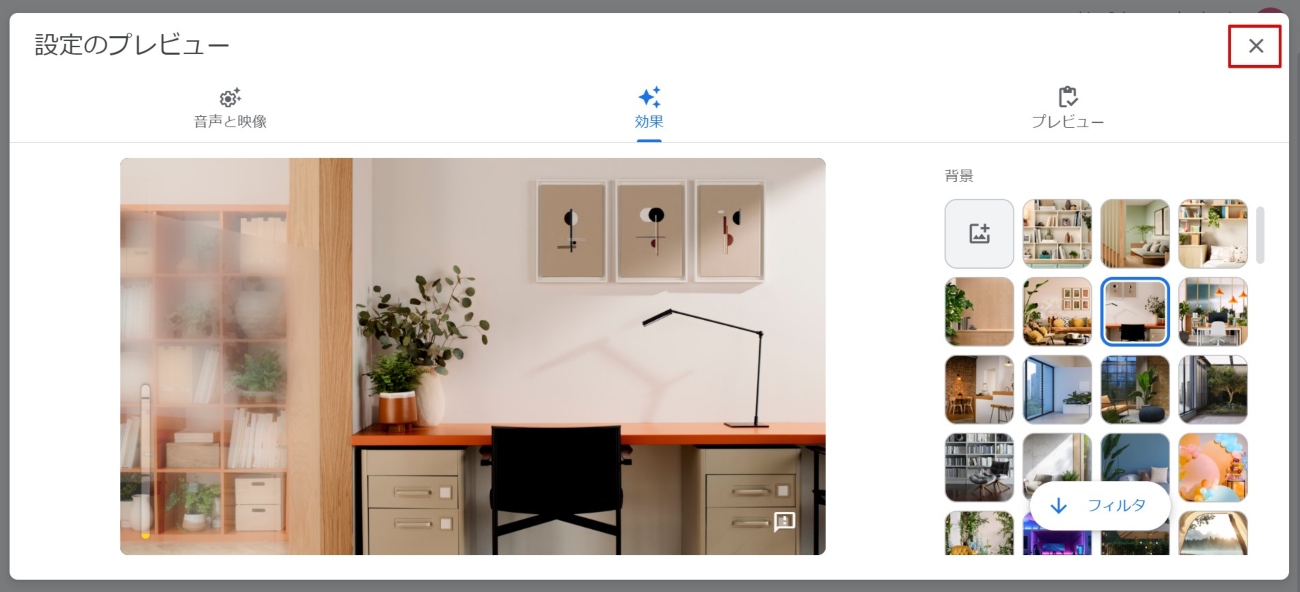
- 「今すぐ参加」をクリックし会議に入る
会議中に背景を変更
- Google Meet にアクセスし、参加する会議を選択会議画面の下部にある、三点リーダーアイコン「その他」をクリック

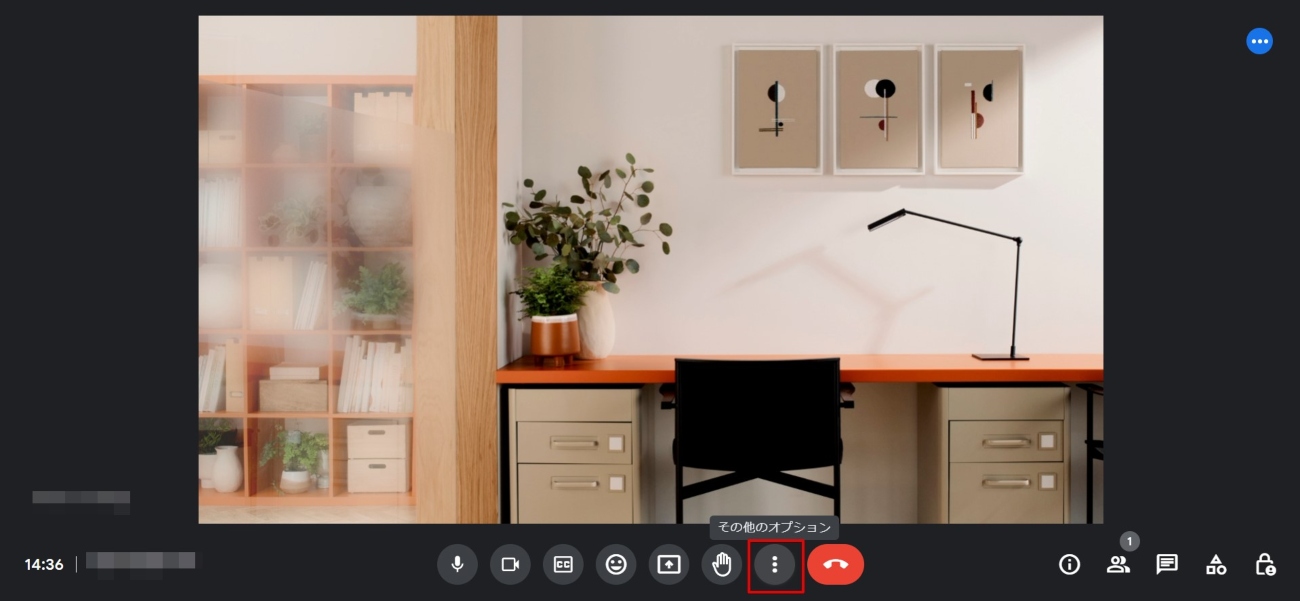
- 「ビジュアルエフェクトを適用」を選択

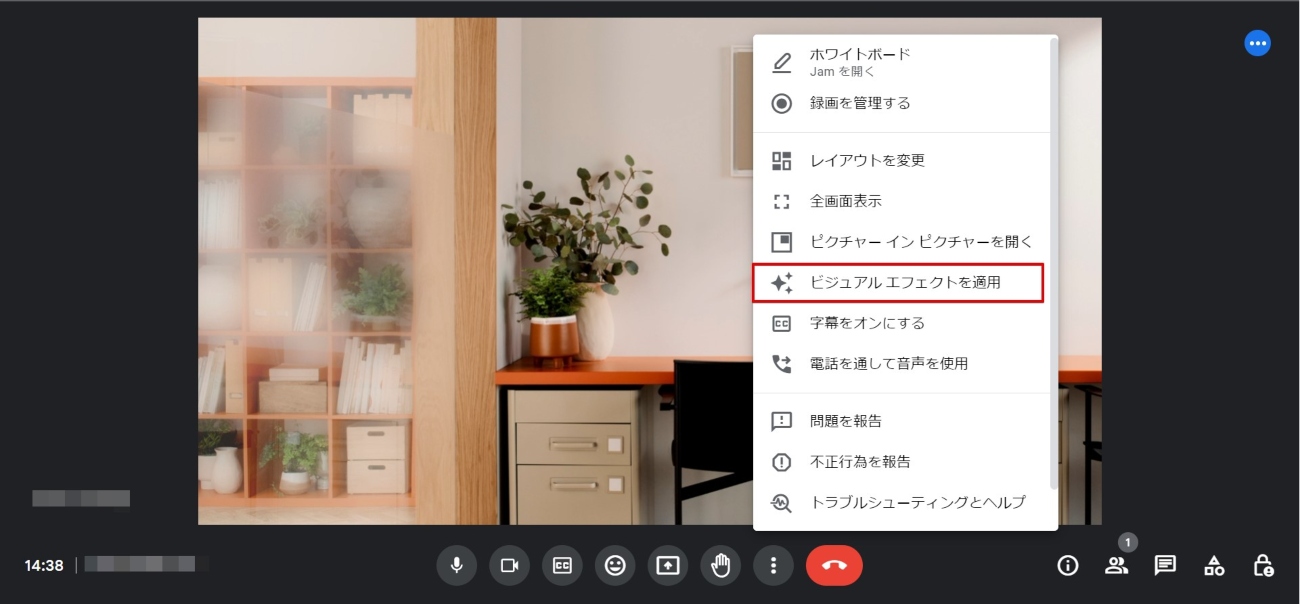
- プレビュー画面から戻るには右上のバツボタンをクリック

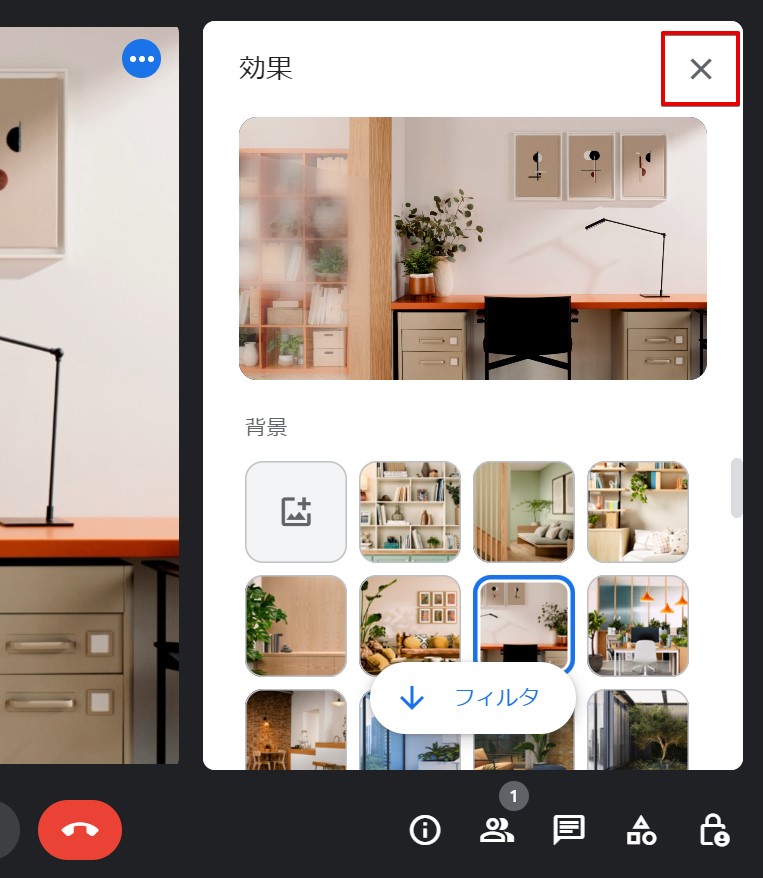
背景を変更するヒント
- 背景のオフやぼかしたい場合は、「エフェクトなし/ぼかし」より選択

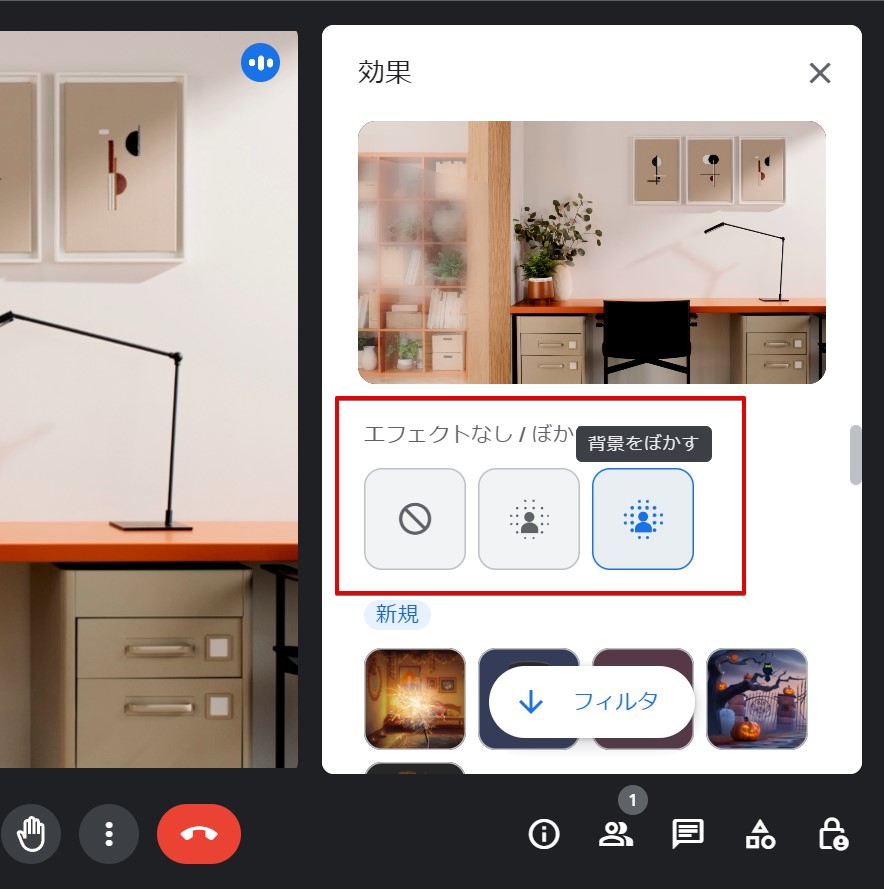
- 新しい画像を背景に設定するには、「背景画像をアップロード」をクリックし画像を追加する

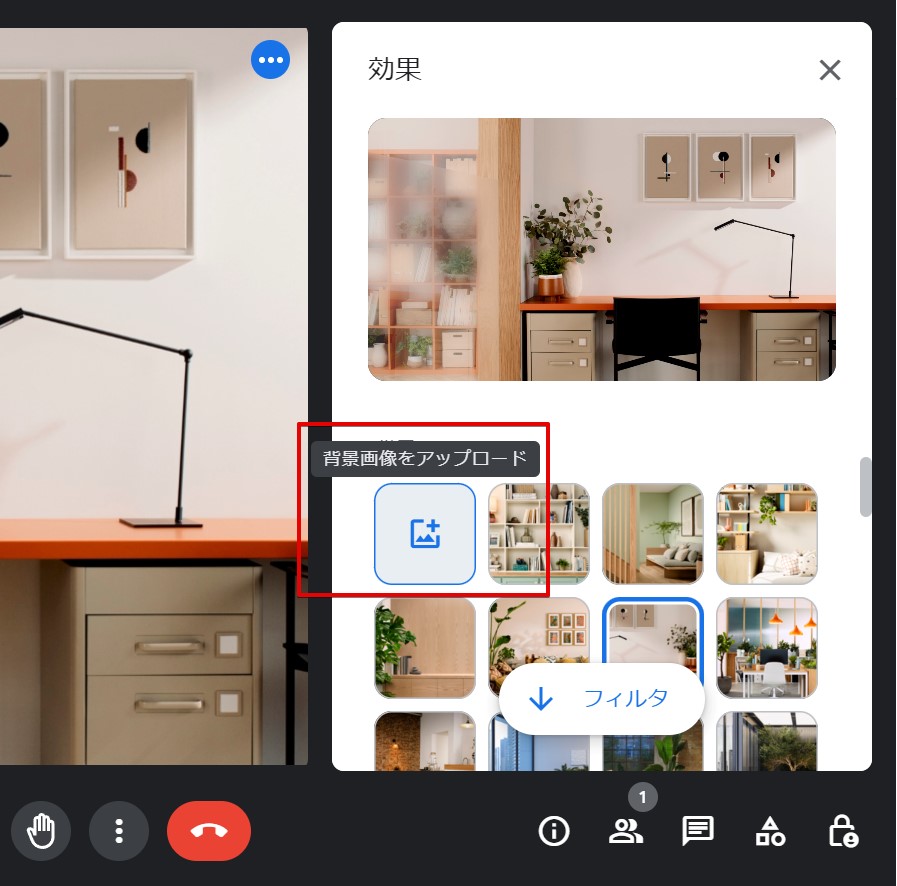
- 映像に特別なスタイルを加えたい場合やフィルタを使用する場合は、画面下部の「スタイル」や「フィルタ」から選択する

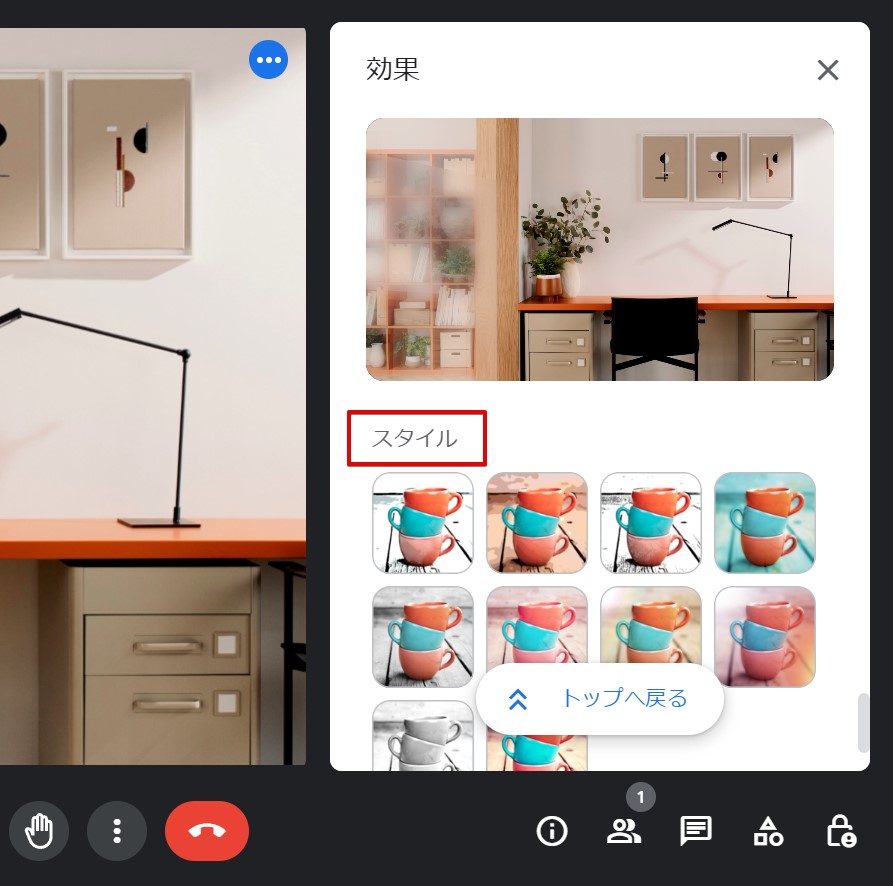
医療現場で使うなら Google Workspace がおすすめ
Google Meet は無料でも使えるツールですが、医療現場での利用なら有料の Google Workspace がおすすめです。
➤無料 Google アカウントと Google Workspace の違いは?
強固なセキュリティを求める組織では、Google Workspace の利用が最適です。以下は、無料アカウントでは提供されていない、Google Workspace ならではの機能の一例です。
- 独自ドメインを使用したメールアドレスの設定
- 組織としてユーザーが利用するツールの一元管理
- 高度なセキュリティ
特に Google Meet においては、Google Workspace の利用で以下のメリットがあります。
- 管理権限の付与:セキュリティの強化により、情報漏洩の防止や不正利用の防止
- 録画機能:新人教育や症例検討会などを録画し、学習効率を向上
- ブレイクアウトルーム:研修会などのグループワークに使用し、議論の活性化
- アンケート、Q&A機能:会議中のリアルタイムな質疑応答で認識違いの防止
参考記事:Google Meet の有料版とは?料金や無料版との違いを解説
【中小企業向け】無料 Google アカウント、そのままで本当に安全? 潜む危険性とリスク回避策を徹底解説した資料を無料配布! ⇒ お役立ち資料をもらう
➤Google Workspace を導入した事例
実際に、Google Workspace を医療現場へ導入した事例を2つご紹介します。
Google 公式での事例:潤和記念病院
Google Cloud Japan 公式ブログでは、潤和記念病院に Google Workspace を導入した事例について紹介されています。
潤和会記念病院は、2010年にグループウェアを G Suite(Google Workspace の旧称)に変更しました。導入の動機として、台風によるサーバーの被害リスクやコスト問題を解消するための措置でした。導入前は、コミュニケーションが電話中心で、情報の伝達が分散していましたが、G Suite の導入により、情報の一元化や自動集計、スケジュール管理の効率化などが実現できました。また、G Suite の導入により、年間140万円のフィルタリングコストやその他のコストが5年間で1000万円削減されたそうです。
Google Cloud Japan 公式ブログ:Google Workspaceで医療DXを実現する方法。導入・活用事例も
株式会社TSクラウドでの事例:社会医療法人岡本病院 (財団)
京都府内で3つの医療機関と7つの介護施設を運営している社会医療法人岡本病院 (財団)は、院内ネットワークに限定されていたグループウェアからの脱却を図るため、Google Workspace と rakumo サービスを導入。これにより、情報発信や閲覧が容易になり、日々の業務ではもちろん、被災時にも院内外を問わず迅速なコミュニケーションを可能にしました。さらに、rakumo ワークフローにより申請業務の大幅な効率化およびペーパーレス化なども実現しています。今後は、全国規模の医療ネットワークの構築に向けた取り組みを進められる予定です。
導入事例記事:Google Workspace と rakumo で 医療DX を先駆け!院内ポータルで情報を1つに。
➤生成AI の活用でさらに業務効率化!
Google Workspace には、主要なアプリケーションで AI ワークアシスタントとして活用できる拡張機能「Gemini for Google Workspace」の利用も可能です。Gemini for Google Workspace の導入で、背景画像の自動作成や、映像の品質や音声のサポートができます。今後、会議の内容を要約する機能も実装予定です。
関連記事:Google Meet で AI を使う!背景の作成や翻訳機能で会議の質を上げよう
Google Workspace のお問い合わせはTSクラウドまで
Google Meet は、安全なビデオ会議を実現するツールです。簡単な操作で会議の設定や参加、背景の調整が可能で、厳重なセキュリティと併せて医療現場でのコミュニケーションを効率的かつ安全にサポートします。Google Workspace と連携することでさらにスムーズな業務遂行を実現します。時間や場所を選ばずコミュニケーションが可能な Google Meet を活用して医療現場の業務効率化を目指しましょう。
株式会社TSクラウドでは、Google Workspace を導入したイメージが持てるよう、具体的な活用方法をご紹介した医療業界に特化した資料を提供しています。病院やクリニック、介護施設などが抱えている課題解決のために、ぜひご活用ください。